É preciso editar as Labels. Cada label representa um texto da tela inicial. Veja o que cada uma representa na figura:
Para editar o texto “Novo Jogo”, por exemplo, selecione a Label3: TLabel.
Para alterar a posição do texto horizontalmente, ou seja, de um lado para o outro, selecione a opção Left, e digite no campo Value, o número correspondente à nova posição em do texto na tela. Clique em Apply.
Para alterar a posição do texto verticalmente, ou seja, de cima para baixo, selecione a opção Top, e digite no campo Value, o número correspondente a nova posição em do texto na tela.
Não se esqueça de clicar em Apply para salvar todas as alterações que fizer
Para alterar o texto dos botões, selecione a opção Caption e digite no campo Value o novo texto que deseja que seja exibido na tela inicial. Clique em Apply.
OBS: Não existe texto para o botão Sair/Fechar, por isso, você deve escrever ou desenhar na imagem antes de salvá-la.
-----------------------------
ALTERANDO A POSIÇÃO DOS BOTÕES
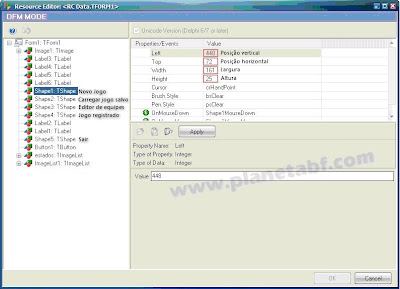
É recomendável que você defina os mesmos valores (Left e Top) das Labels respectivamente para cada Shape;
Label3: = Shape1:
Label4: = Shape2:
Label5: = Shape3:
Label6: = Shape4:
O Shape5: TShape representa o botão sair, por isso defina os valores (Left e Top) correspondentes à posição do botão sair na imagem editada.
--------------
3- Clique em OK, confirme a mensagem que aparecerá clicando em Yes.
A janela de edição se fechará, clique em File > Save File as..., ou clique sobre o ícone de um disquete, e selecione o nome que deseja para o arquivo salvo. (Ex: BrasfootEditado.exe)
Faça um teste, veja como ficou o seu skin.


0 comentários:
Postar um comentário